安卓是目前世界上最流行的操作系统,使用安卓手机的用户在全球范围内占据统治地位。很多时候,我们都需要在PC或者Mac上投射多个安卓手机。譬如:手游玩家可以在同一台电脑的大屏幕上一起玩耍。老师或者学生,为了方便阅读和参考,可以将多个手机设备上不同试题答案或者学习资料投屏到电脑上。下面,一起来看看该如何操作吧!
简单实用的投屏软件:
傲软投屏(ApowerMirror)是一款能够支持安卓和iOS设备的专业投屏软件,并且完美兼容Windows和Mac系统。安卓用户只要保证安卓系统在5.0以上,无需ROOT就可以将多个设备投屏到PC或者Mac上。下面将介绍具体操作步骤:
- 点击下方按钮,在PC或者Mac上下载傲软投屏(ApowerMirror)桌面端软件。
- 点击下方按钮,在安卓设备上下载傲软投屏(ApowerMirror)手机端App。
- 将手机与电脑连入同一WiFi网络环境。
- 在安卓手机上启动傲软投屏(ApowerMirror),然后点击“投射”。
- 接着,点击手机上的“立即开始”,手机屏幕就成功投射到电脑端了。
- 重复上述步骤,就能够将三个安卓手机同时投屏到电脑端了。
除了投屏功能,傲软投屏(ApowerMirror)还具有强大的反控手机模式,能够让用户从PC或者Mac端用鼠标和键盘输入微信、QQ、LINE或短信等内容。此外,桌面端还有一键截图和录制手机屏幕的功能。
另外一款比较流行的投屏软件叫Vysor,它是一款谷歌浏览器的插件应用。可以支持在Windows、Linux或者Mac平台上同时投射多个安卓设备,甚至还可以直接在电脑上对手机进行远程控制。界面简洁直观并且十分容易操作。接下来,让我们看一下如何使用Vysor投射多个安卓设备吧!
- 在您的安卓设备上下载并安装该程序。
- 点击手机上的“设置”>“开发者选项”,开启USB调试。
- 使用USB线将手机与电脑连接起来。
- 在谷歌浏览器上打开Vysor,然后选择“共享所有设备”。
- 单击“发现设备”,然后在电脑上就能显示多个安卓设备了。
这无疑给软件开发人员提供了诸多便利,能够同时将多个安卓设备投射到PC或者Mac上,这样便能在同一台电脑上管理多个测试机,可以和其他团队成员共享更加全面的测试结果。
最后要介绍给大家的这款投屏软件名叫幕享,它是一款可以在可以把安卓或者苹果手机屏幕画面同步到Windows电脑或电视上的应用程序,也支持多台电脑设备之间共享屏幕,而且还可以在投屏的过程中录制屏幕,或者涂鸦标记。下面我们来看一看怎么使用幕享来给手机投屏。
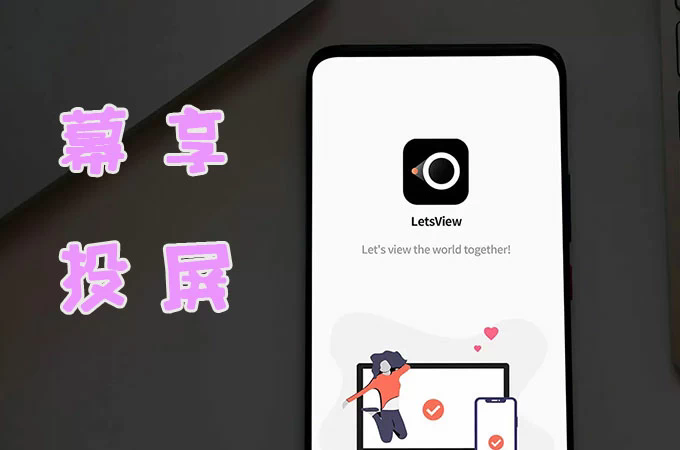
- 点击下面按钮,在电脑上下载并安装幕享PC版。另外,在手机应用商店里搜索“幕享”,下载对应APP应用。
- 在同一个WIFI网络环境下,打开手机幕享APP,通过设备连接、扫码连接、投屏码连接等方式与电脑连接。
- 如果是苹果手机,还需要打开iPhone控制中心,点击“屏幕镜像”。至此,手机画面就同步在电脑上了。
总结:




